كيفية إعادة تعيين معرف Apple وكلمة مرور Apple
نسيان معرف Apple الخاص بك أو كلمة المرور أمر مزعج ، أليس كذلك! أنت محجوب من App Store و iCloud و iTunes ، أي كل Apple. يصبح من المستحيل عرض ملفاتك على iCloud أو تنزيل أي شيء من متجر التطبيقات أو iTunes إذا نسيت كلمة مرور معرف Apple. حسنًا ، لحسن الحظ ، لست أول شخص ينسى معرف Apple أو نسيت كلمة مرور iPhone. يمكنك الراحة بسهولة لأننا أعددنا هذا الدليل من أجلك فقط.
في هذا الدليل ، سنكشف عن جميع الضمانات التي وضعتها Apple لمساعدتك في استعادة حساب Apple الخاص بك. سنرشدك خلال 5 طرق لكيفية إعادة تعيين كلمة المرور الخاصة بك أو استرداد معرف Apple الخاص بك من أي متصفح ويب أو جهاز iOS.
- الجزء 1: فحص أولي
- الجزء 2: استرداد أو إعادة تعيين معرف Apple أو كلمة المرور المنسية على iPhone / iPad
- الجزء 3: استرداد / إعادة تعيين كلمة مرور Apple عبر البريد الإلكتروني أو أسئلة الأمان
- الجزء 4: إعادة تعيين معرف Apple دون الحاجة إلى تذكر كلمة المرور والبريد الإلكتروني
- الجزء 5: هل نسيت معرف Apple؟ كيفية إعادة تعيين معرف Apple
- الجزء 6: استخدام التحقق المكون من خطوتين من Apple (نسيت كلمة مرور Apple)
- الجزء 7: استخدام المصادقة الثنائية من Apple (نسيت كلمة مرور معرف Apple)
- الجزء 8: استعادة البيانات المفقودة (نسيت معرف Apple أو كلمة مرور Apple)
الجزء 1: فحص أولي
قبل القيام بأي شيء آخر ، قد يحدث أنك لم تنسَ كلمة مرور معرف Apple ولكنك ترتكب خطأً بسيطًا عند تسجيل الدخول إلى حسابك. فيما يلي قائمة تحقق سريعة يجب عليك مراجعتها قبل تعريض نفسك لمشاحنات لا معنى لها:
- قم بإيقاف تشغيل Caps Lock أثناء كتابة كلمة المرور الخاصة بك ما لم يكن لديك أحرف كبيرة في كلمة المرور الخاصة بك بالطبع.
- إذا كان لديك أكثر من عنوان بريد إلكتروني ، فيمكنك أحيانًا الخلط بينها ، لذا قم بمراجعة البريد الإلكتروني الذي تستخدمه لتسجيل الدخول. من الممكن أيضًا أن تكون قد ارتكبت خطأ إملائيًا في عنوان بريدك الإلكتروني.
- أخيرًا ، قد تكون محاولات تسجيل الدخول غير مجدية لأنه تم تعطيل حسابك لأسباب أمنية. في هذه الحالة ، يجب أن تتلقى إشعارًا يطلب منك إعادة تعيين كلمة المرور الخاصة بك ، لذا راجع رسائل البريد الإلكتروني الخاصة بك.
إذا لم ينجح أي من الحلول المذكورة أعلاه ، فيمكنك أن تستنتج بأمان أنك نسيت كلمة مرور معرف Apple ولكن لا داعي للقلق ، فقد قمنا بتغطيتك. أيضًا ، قبل المضي قدمًا في أي حلول ، من الأفضل القيام بذلك النسخ الاحتياطي للآيفون بدون رمز المرور، لتجنب فقدان أي بيانات أثناء العملية.
الجزء 2: استرداد أو إعادة تعيين معرف Apple أو كلمة المرور المنسية على iPhone / iPad
الطريقة التالية هي الطريقة الأولى التي يجب أن تجربها لتسجيل الدخول مرة أخرى إلى حساب Apple الخاص بك. هذا لأنه على الرغم من أنها ليست طريقة مضمونة ، إلا أنها أبسط طريقة لاستعادة معرف Apple المنسي.
- في جهاز iOS الخاص بك ، انتقل إلى الإعدادات ، ثم مرر لأسفل إلى ‘iCloud’.
- اضغط على عنوان البريد الإلكتروني الموجود أعلى شاشة iCloud.
- اضغط على ‘هل نسيت معرف Apple أو كلمة المرور؟’ الآن لديك أحد الخيارين:
- • إذا نسيت كلمة المرور ، فاكتب معرف Apple الخاص بك ، وانقر فوق ‘التالي’.
- • إذا نسيت معرف Apple ، فانقر فوق ‘هل نسيت معرف Apple الخاص بك؟’ سيتعين عليك إدخال اسمك الكامل والتفاصيل ، وبعد ذلك ستتلقى معرف Apple الخاص بك.
ومع ذلك ، لن تعمل هذه العملية إلا إذا كنت تعرف معرف Apple الخاص بك أو كلمة المرور الخاصة بك والإجابات على أسئلة الأمان الخاصة بك. إذا لم يكن كذلك ، فيمكنك اتباع الطرق التالية.
الجزء 3: استرداد / إعادة تعيين كلمة مرور Apple عبر البريد الإلكتروني أو أسئلة الأمان
تعمل هذه الطريقة فقط إذا كان لديك بريد إلكتروني تم التحقق منه لاسترداد حساب Apple الخاص بك أو مجموعة من أسئلة الأمان التي أعددتها. يمكن إرسال إرشادات الاسترداد إلى البريد الإلكتروني الخاص بالاسترداد أو يمكنك الإجابة على أسئلة الأمان على موقع Apple على الويب. فيما يلي دليل تفصيلي:
- انتقل إلى (تحديث البرنامج) في MyCAD iforgot.apple.com على متصفح الويب الخاص بك.
- يجب أن ترى خيارًا لـ ‘أدخل معرف Apple الخاص بك’. انقر فوقه واكتب معرف Apple الخاص بك للشروع في طريق الاسترداد. إذا نسيت معرف Apple لسبب ما ، فهذا لم ينته بعد! اذهب إلى جزء 4 لحل الانتعاش.
- اضغط على ‘كلمة المرور الخاصة بي’.
- انقر فوق الزر ‘التالي’.
- يجب أن ترى الآن خيارين. انقر فوق ‘الحصول على بريد إلكتروني’ لتلقي تعليمات إعادة تعيين الحساب على البريد الإلكتروني المخصص للطوارئ. إذا كانت لديك أسئلة أمان قمت بإعدادها ، فانقر فوق ‘الإجابة على أسئلة الأمان’ لاستعادة حسابك هناك مباشرة على موقع الويب.
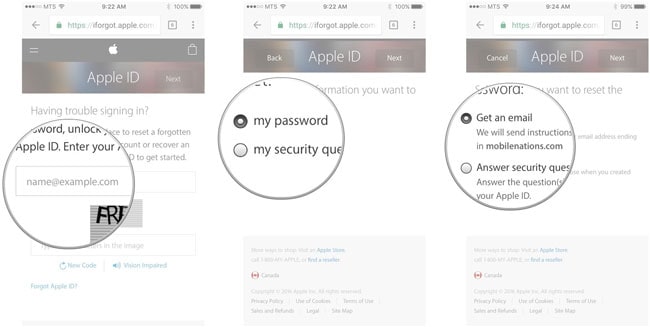
ملاحظة: من المحتمل أن يكون امتلاك بريد إلكتروني لاسترداد حساب Apple الخاص بك هو أسهل طريقة للتعافي في المستقبل. إذا كنت تفضل أسئلة الأمان ، فتجنب الأسئلة الواضحة واستخدم بدلاً من ذلك الأسئلة التي يمكنك أنت فقط الحصول عليها.
الجزء 4: إعادة تعيين معرف Apple دون الحاجة إلى تذكر كلمة المرور والبريد الإلكتروني
إذا كنت ترغب في تجربة تقنية عمل بنسبة 100٪ لإعادة تعيين معرف Apple ، فاستخدم DrFoneTool – فتح (iOS). سيتخلص التطبيق من معرف Apple المرتبط بالجهاز دون أي تفاصيل ذات صلة مثل معرف البريد الإلكتروني أو كلمة المرور. رغم ذلك ، يجب أن تعلم أن هذا سيؤدي إلى فقدان البيانات المخزنة على جهازك. أيضًا ، لكي تعمل ، يجب أن يعمل جهازك بنظام iOS 11.4 أو إصدار iOS سابق. يمكنك إعادة تعيين معرف Apple باستخدام DrFoneTool – Screen Unlock (iOS) بسهولة ، ولكن تأكد من أنك لا تستخدمه في أي نشاط غير قانوني.

DrFoneTool – إفتح الشاشة
فتح iPhone معطل في 5 دقائق.
- عمليات سهلة لفتح iPhone بدون رمز المرور.
- يزيل شاشة قفل iPhone دون الاعتماد على iTunes.
- يعمل مع جميع طرز iPhone و iPad و iPod touch.
- متوافق تماما مع أحدث نظام iOS 15.

الخطوة 1: قم بتوصيل جهاز iPhone الخاص بك بالنظام
أولاً ، قم بتوصيل جهاز iOS الخاص بك بالنظام باستخدام كابل Lightning يعمل. أيضًا ، قم بتشغيل مجموعة أدوات DrFoneTool وقم بزيارة قسم ‘فتح’ من المنزل.

الآن ، سيتم منحك خيارًا لإلغاء قفل جهاز Android أو iOS. ما عليك سوى تحديد خيار إلغاء قفل معرف Apple الخاص بالجهاز.

الخطوة 2: ثق بالكمبيوتر
عندما نقوم بتوصيل جهاز iOS بنظام جديد ، نحصل على مطالبة ‘Trust This Computer’ عليه. إذا حصلت على نفس النافذة المنبثقة ، فما عليك سوى النقر على زر ‘الثقة’. سيعطي هذا التطبيق إمكانية الوصول إلى هاتفك الذكي.

الخطوة 3: إعادة تعيين وإعادة تشغيل هاتفك
للمتابعة ، قد يتطلب التطبيق محو الجهاز. كما ستظهر المطالبة التالية ، يمكنك إدخال الرمز المعروض على الشاشة لتأكيد اختيارك. بعد ذلك ، انقر فوق الزر ‘فتح’.

الآن ، انتقل إلى إعدادات جهاز iPhone الخاص بك> عام> إعادة تعيين واختر إعادة تعيين جميع الإعدادات. لتأكيد ذلك ، ما عليك سوى إدخال رمز مرور هاتفك.

الخطوة 4: إعادة تعيين معرف Apple
عند إعادة تشغيل الجهاز ، سيتبع التطبيق العملية المطلوبة لإعادة تعيين معرف Apple الخاص به. يمكنك الانتظار لبضع دقائق حتى تكتمل العملية.

عندما يتم إلغاء قفل معرف Apple ، سيتم إخطارك. يمكنك الآن إزالة الجهاز بأمان واستخدامه بالطريقة التي تريدها.

الجزء 5: هل نسيت معرف Apple؟ كيفية إعادة تعيين معرف Apple
مثل كلمة المرور الخاصة بك ، يمكن أن تساعدك Apple في استعادة معرف Apple أو اسم المستخدم الخاص بك أيضًا. ما عليك سوى اتباع هذا الدليل المختصر:
- افتح أي متصفح ويب وانتقل إلى عنوان URL التالي: iforgot.apple.com.
- انقر فوق الخيار ‘نسيت معرف Apple’.
- سيُطلب منك إدخال اسمك الأول واسم العائلة وعنوان بريدك الإلكتروني.
- لديك أيضًا خيار إدخال ما يصل إلى 3 عناوين بريد إلكتروني استخدمتها في الماضي.
- انقر فوق الزر ‘التالي’ وبعد ذلك سيتم تقديم خيارين آخرين لك. انقر فوق ‘إعادة التعيين عن طريق البريد الإلكتروني’ لتلقي تعليمات إعادة تعيين الحساب على البريد الإلكتروني المخصص للطوارئ. بدلاً من ذلك ، انقر فوق ‘إجابة أسئلة الأمان’ لاستعادة حساب Apple الخاص بك هناك مباشرة على موقع الويب.
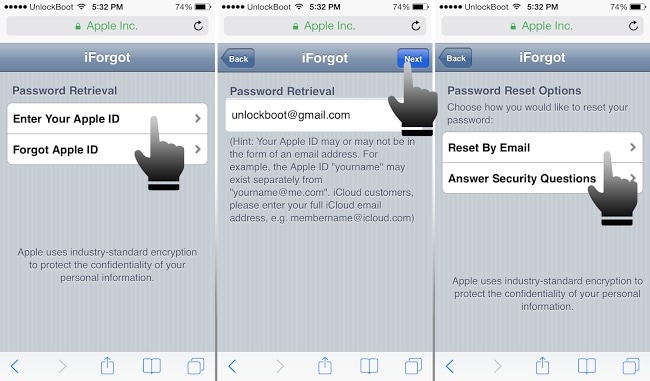
اقرأ أيضا: 3 طرق لاستعادة كلمة مرور iCloud >>
الجزء 6: استخدام التحقق المكون من خطوتين من Apple (نسيت كلمة مرور Apple)
المصادقة من خطوتين هي ميزة أمان قديمة من Apple ولا تزال قيد التشغيل. إذا قمت بإعداده لحسابك ، فيمكنك استخدامه إذا نسيت كلمة مرور معرف Apple. وإليك كيف يعمل:
- انتقل إلى URL iforgot.apple.com.
- انقر فوق الخيار ‘أدخل معرف Apple الخاص بك’ واكتب معرف Apple الخاص بك لبدء عملية الاسترداد.
- يجب أن يُطلب منك إدخال مفتاح الاسترداد. اكتبه وانقر على ‘متابعة’.

- يجب عليك بعد ذلك اختيار جهاز استرداد موثوق به متاح لك حاليًا والنقر فوق ‘التالي’.
- يجب أن ترسل Apple رمز التحقق إلى الجهاز الذي حددته. أدخل هذا الرمز كما هو مطلوب على الموقع وانقر فوق ‘التالي’.
- بعد اكتمال عملية التحقق ، يمكنك الآن إعداد كلمة مرور جديدة ونأمل أن تتذكرها هذه المرة.
ملاحظة: احذر من استخدام مفاتيح الاسترداد! على الرغم من أنها طريقة آمنة وفعالة للغاية لاستعادة كلمة المرور ، إلا أنه يمكنك بسهولة تأمين حسابك على Apple بشكل دائم. عند استخدام مفتاح الاسترداد ، تحتاج في البداية إلى:
- كلمة مرور معرف Apple.
- جهاز موثوق به يمكنك الوصول إليه بسهولة.
- مفتاح الاسترداد الفعلي.
الآن إذا فقدت أيًا مما سبق في نفس الوقت ، فلا توجد طريقة لاسترداد حسابك وعليك ببساطة إنشاء حساب جديد.
اقرأ أيضا: كيفية إعادة ضبط المصنع لجهاز iPhone بدون رمز المرور >>
الجزء 7: استخدام المصادقة الثنائية من Apple (نسيت كلمة مرور معرف Apple)
هذا خيار جديد لاستعادة الحساب مضمن في iOS 9 و OS X El Capitan. إذا قمت بتمكينه لحسابك ، فيمكنك تغيير أو إعادة تعيين كلمة مرور Apple من iforgot.apple.com أو من أي جهاز iPad أو iPhone أو iPod touch موثوق به إذا نسيت كلمة مرور معرف Apple الخاص بك. ومع ذلك ، لا يعمل الجهاز الموثوق به إلا إذا تم تمكين رمز مرور به.
كيفية إعادة تعيين كلمة مرور Apple على جهاز iPhone الخاص بك
- اذهب الى iforgot.apple.com على أي متصفح ويب وأدخل معرف Apple الخاص بك.
- يمكنك الآن اختيار ‘إعادة التعيين من جهاز آخر’ أو يمكنك ‘استخدام رقم هاتف موثوق به’. اختر أيًا من الخيارين ، ثم انقر فوق ‘متابعة’.
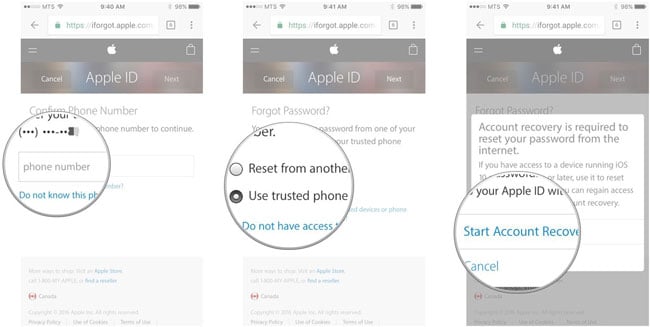
- سيكون من المفيد إذا انتظرت الآن طلب الوصول إلى الجهاز الموثوق به أو رقم الهاتف. انقر فوق ‘سماح’. يمكنك الآن إعادة تعيين كلمة المرور الخاصة بك.
استعادة / إعادة تعيين كلمة مرور Apple على جهاز موثوق به يعمل بنظام Apple iOS
- على الجهاز ، افتح الإعدادات> iCloud.
- حدد اسمك ، ثم حدد ‘كلمة المرور والأمان’.
- حدد ‘تغيير كلمة المرور’ وأدخل كلمة المرور الجديدة. هاهو! أنت الآن لم شمل حسابك.
إذا لم تتمكن من الوصول إلى الجهاز الموثوق به ، يمكنك استرداد كلمة المرور الخاصة بك على أي جهاز iOS آخر:
استعادة / إعادة تعيين كلمة مرور Apple على أي جهاز iOS آخر
- افتح الإعدادات> iCloud.
- حدد نسيت معرف Apple وكلمة المرور.
- اتبع الخطوات المحددة لاسترداد حسابك.
الآن ، إذا لم تنجح أي من هذه الطرق وكنت مغلقًا تمامًا ومحبطًا تمامًا ، فيجب عليك ذلك اتصل بشركة Apple واطلب مساعدتهم لاستعادة الوصول إلى حسابك.
الجزء 8: استعادة البيانات المفقودة (نسيت معرف Apple أو كلمة مرور Apple)
إذا لم تتمكن من تسجيل الدخول إلى حساب Apple الخاص بك حتى بعد كل هذه المتاعب ، وإذا كنت مغلقًا بشكل دائم من حسابات iCloud و Apple ، فيمكنك محاولة ذلك استعادة كلمة مرور iCloud، ولكن يجب أن يكون شاغلك الأكبر هو حفظ أكبر قدر ممكن من البيانات واستعادتها.
نظرًا لأن كلمات مرور iCloud و Apple هي نفسها ، فستفقد أيضًا جميع البيانات التي احتفظت بها في iCloud. ومع ذلك ، يمكنك استردادها جميعًا باستخدام برنامج تابع لجهة خارجية يسمى DrFoneTool – استعادة البيانات (iOS).

DrFoneTool – استعادة البيانات (iOS)
برنامج استعادة بيانات iPhone و iPad الأول في العالم.
- سريع وبسيط وموثوق.
- استرجع البيانات المفقودة مباشرة من iPhone و iTunes و iCloud backup.
- استعادة البيانات المفقودة بسبب الحذف ، وفقدان الجهاز ، وكسر الحماية ، وترقية iOS ، وما إلى ذلك.
- قم بمعاينة واسترداد ما تريد بشكل انتقائي من النسخ الاحتياطي لـ iPhone و iTunes و iCloud.
- متوافق مع جميع أجهزة iOS.
في الختام
مع هذا الدليل ، نأمل الآن أن تتم لم شملك بحساب Apple المنفصل. لإنقاذ نفسك من هذه المتاعب في المستقبل ، قم بإنشاء كلمة مرور قريبة من قلبك وتظهر في رأسك في كل مرة ترى فيها حقل كلمة المرور.
إذا تم قفل حساباتك على Apple أو iCloud بشكل دائم ، فيمكنك أيضًا استخدام حل DrFoneTool الذي ذكرناه لاستعادة أي بيانات ممكنة. هل تمكنوا من مساعدتك؟ هل تعرف حلولًا أخرى لمشكلة فقدان معرف Apple وكلمة المرور؟ إذا كان الأمر كذلك ، فنحن نحب أن نسمع منك ، اترك تعليقًا وأخبرنا برأيك في حلولنا.!
أحدث المقالات

